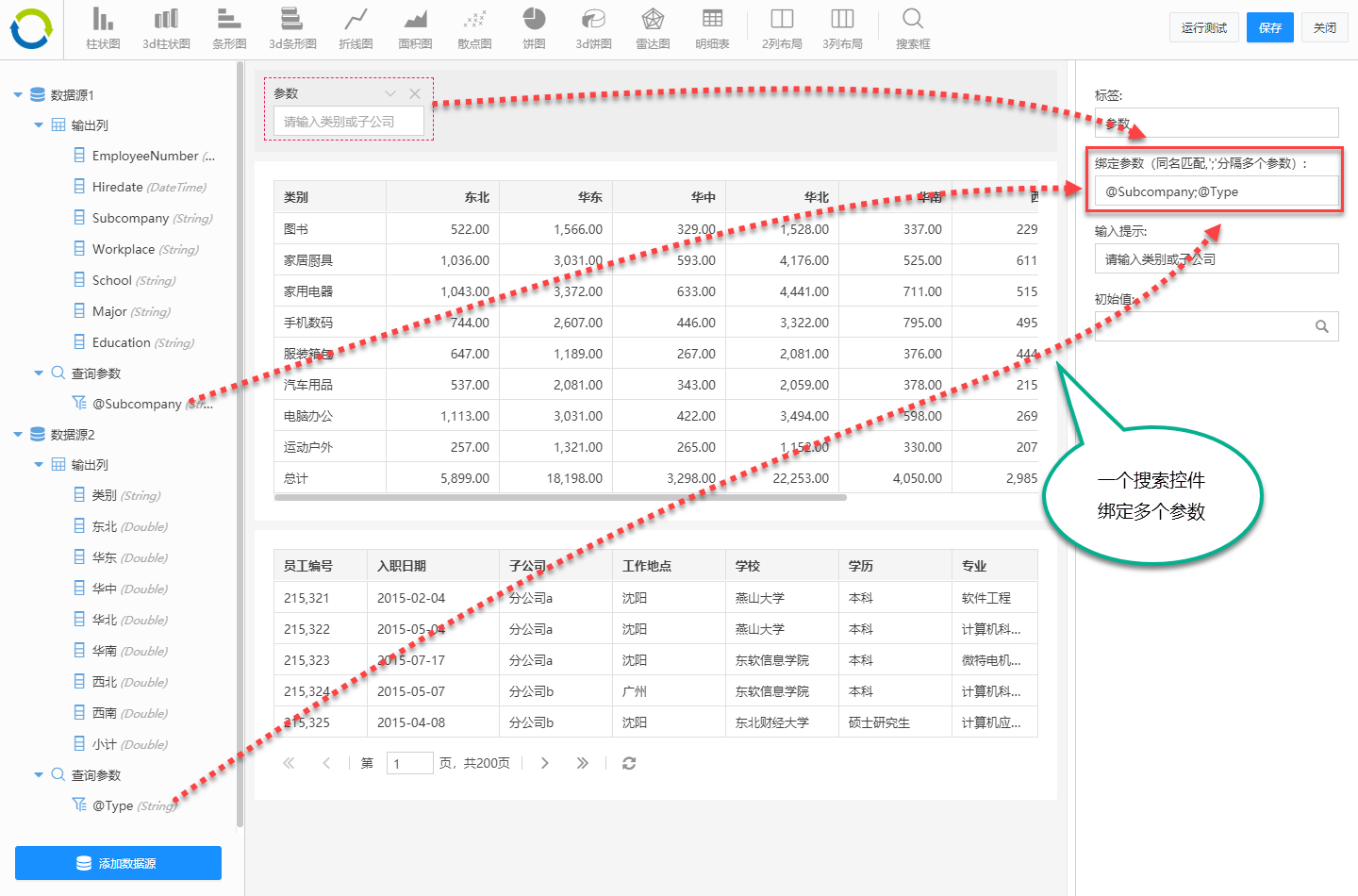本节包含以下主题:
# 基本操作
报表使用时支持条件搜索、多条件组合搜索。
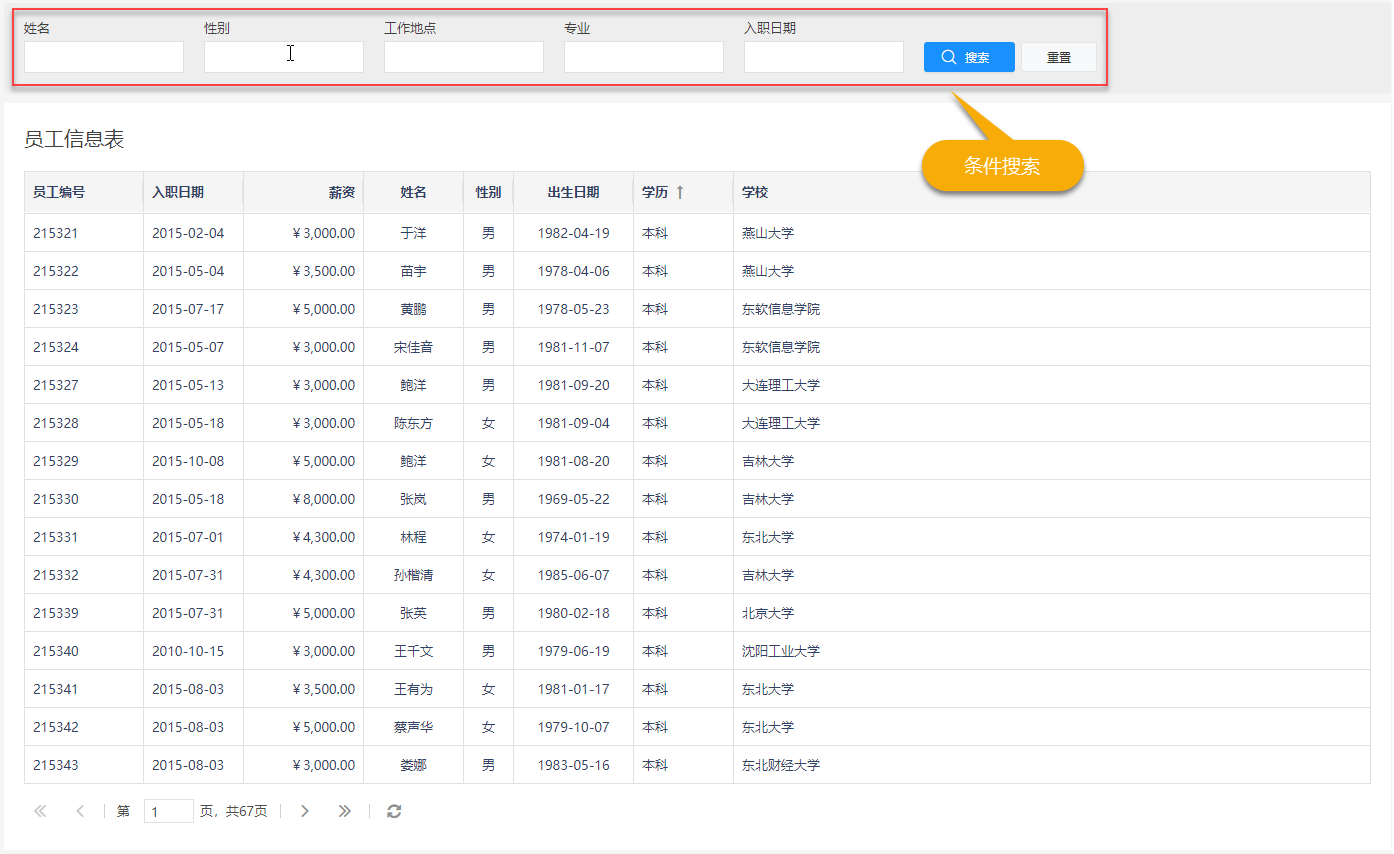
使用参数查询
在查询语句中使用查询参数,即可在前台实现条件搜索。
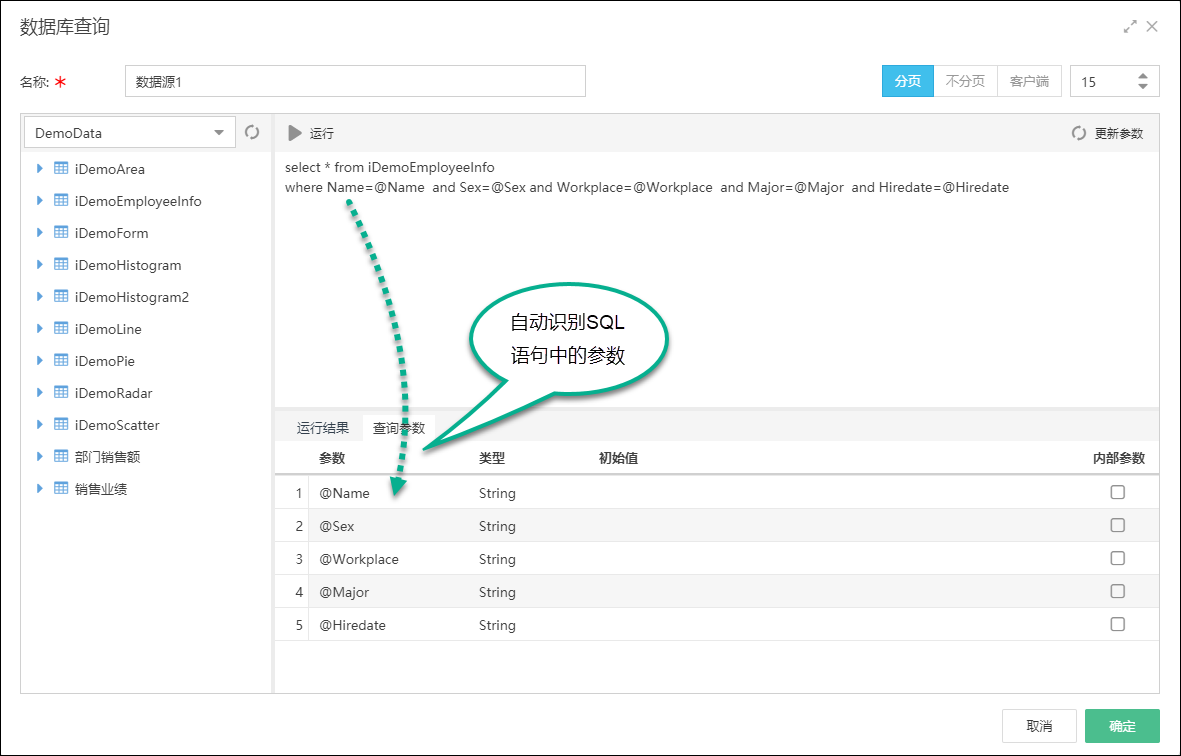
设置参数
在查询语句中定义好查询参数后,在报表设计界面,拖出搜索框控件到适当的位置,然后拖动数据源中的参数到搜索控件区域内。
注:参数只能拖动到搜索控件区域。
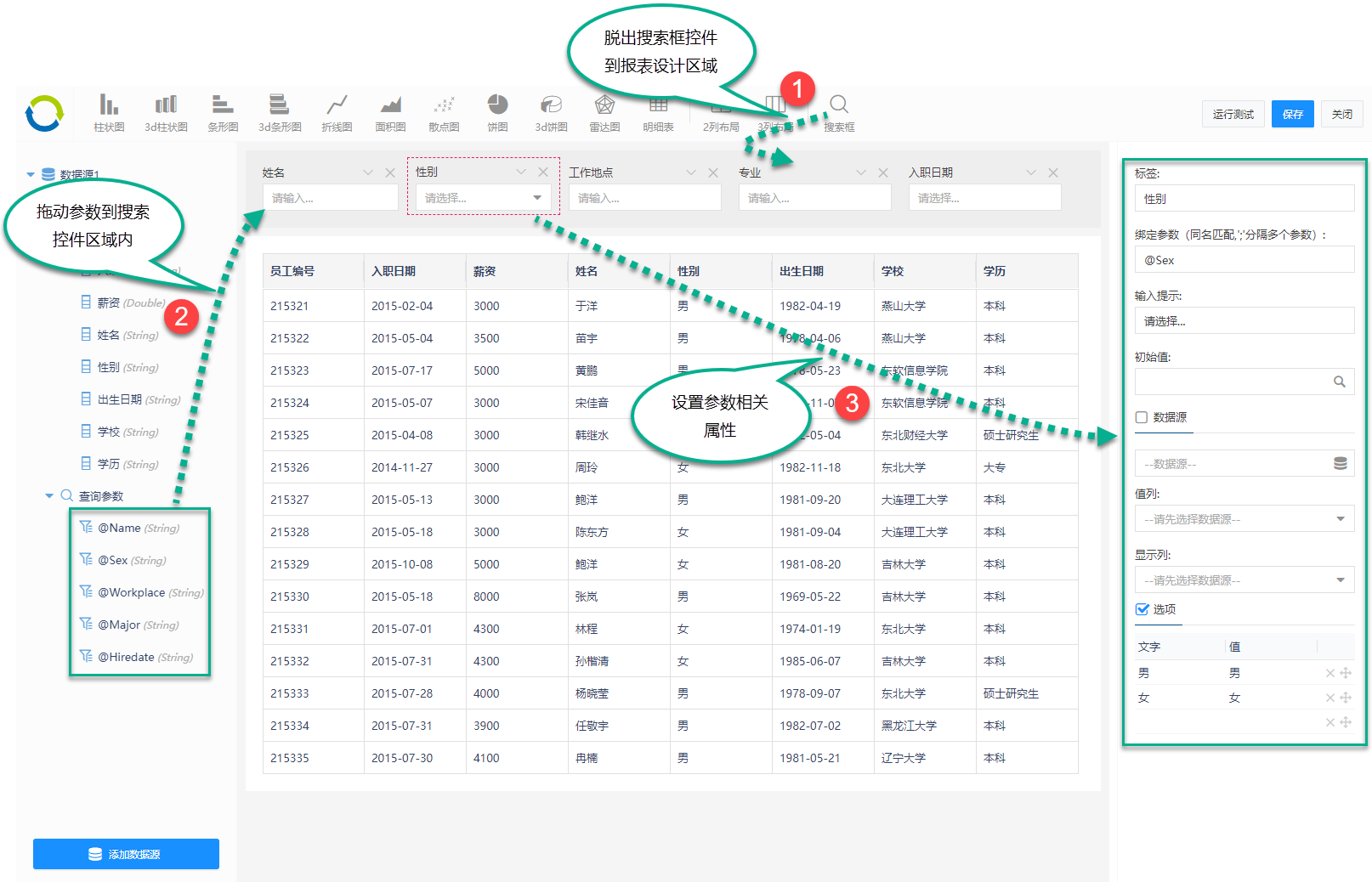
# 结果集为空
通常搜索查询语句我们这样写:
SELECT * FROM A WHERE Account=@Account AND Year=@Year
默认打开报表时,搜索条件都没输入,此时搜索结果为空。
若希望忽略未设置参数的搜索条件,不去做匹配,可以这样写:
SELECT * FROM A WHERE (@Account IS NULL OR Account=@Account) AND (@Year IS NULL OR Year=@Year)
查询时未使用Account表示匹配所有人,未使用Year表示匹配所有年份。
# 手动设置下拉框数据
下拉框值为固定值时,可通过勾选【选项】,手动设置下拉框数据,在空白行出输入显示列和值列即可。
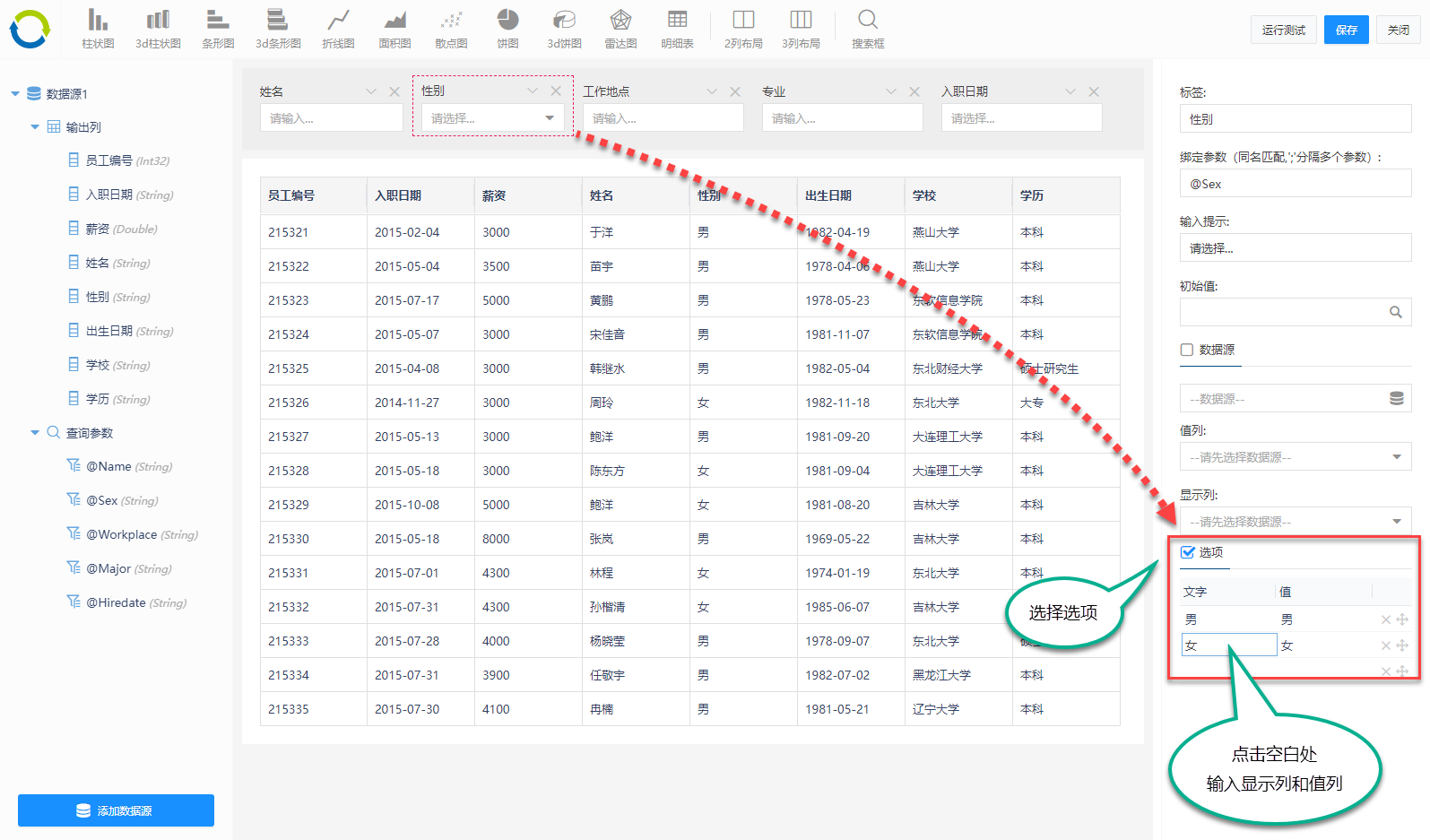
前台效果
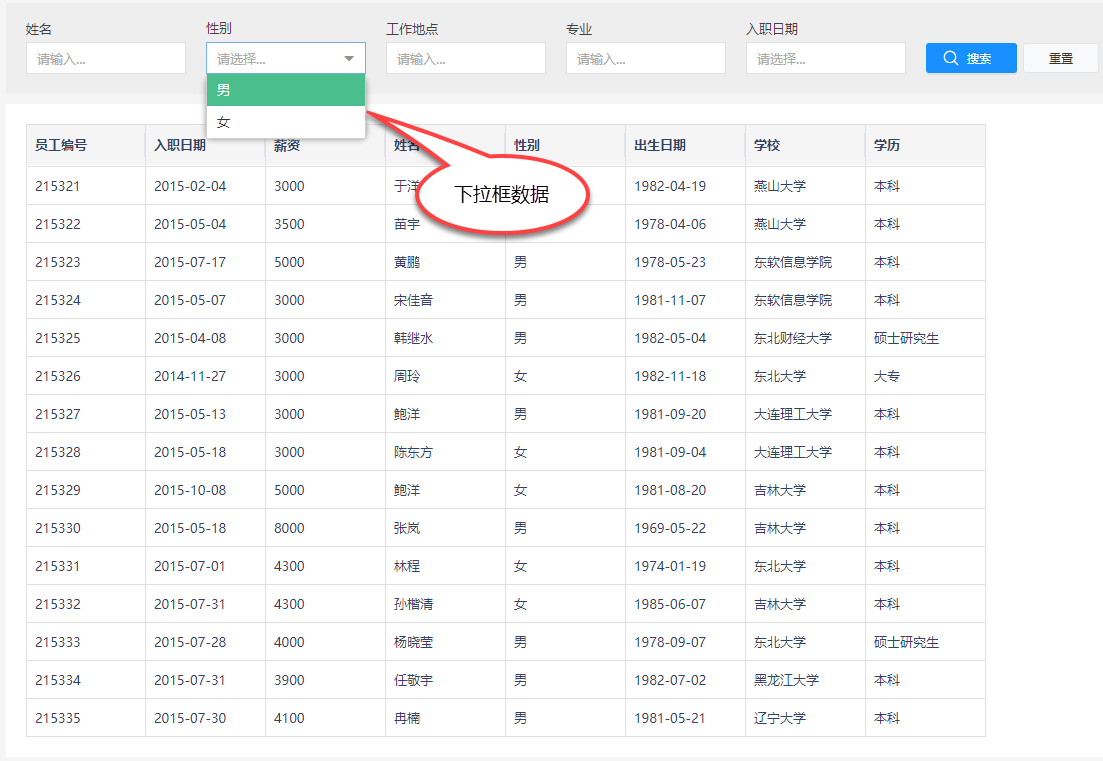
# 下拉框数据来自第三方数据
除了手动设置下拉框数据,还可使用第三方系统数据作为下拉框的数据源。
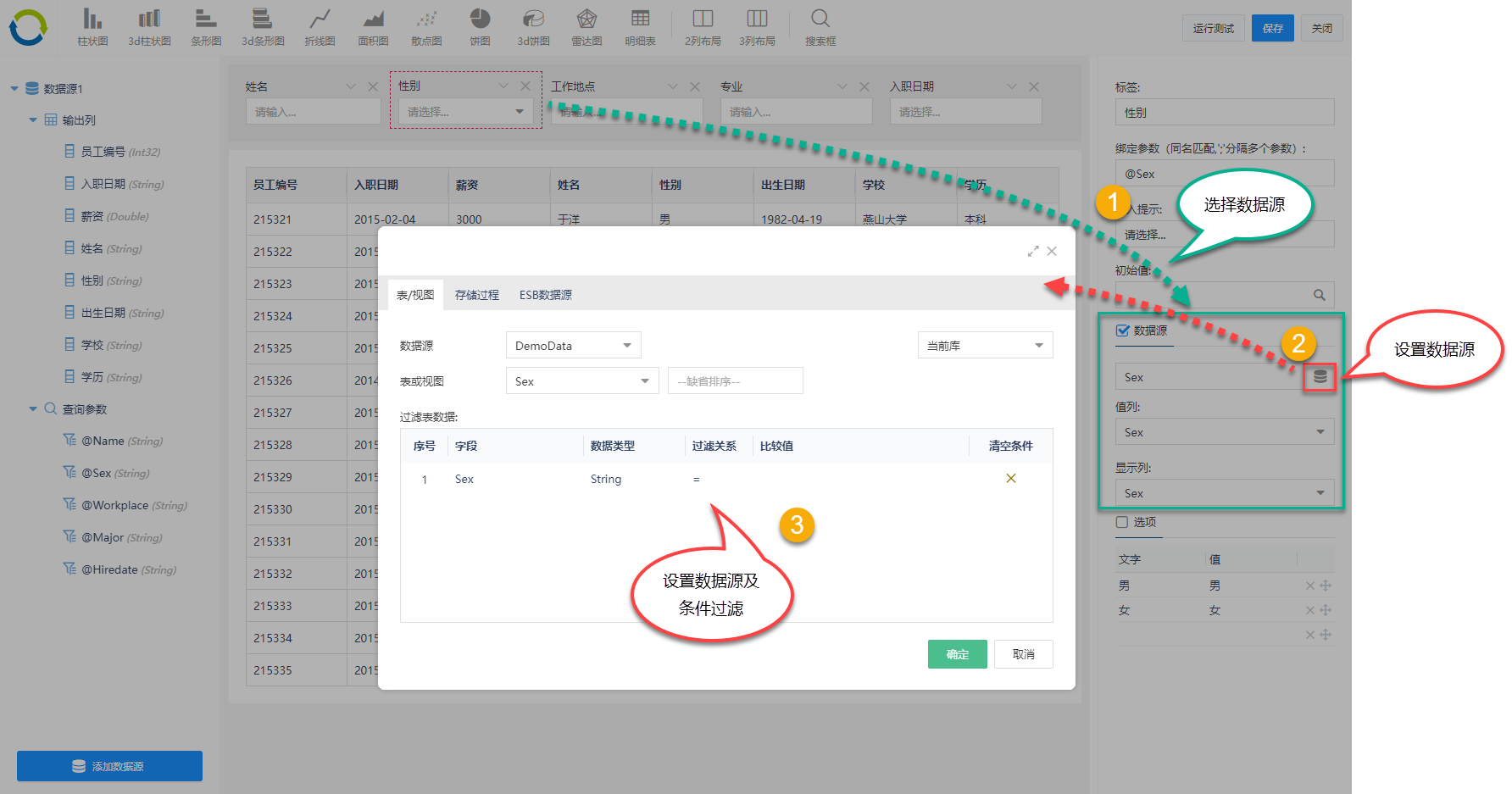
前台效果
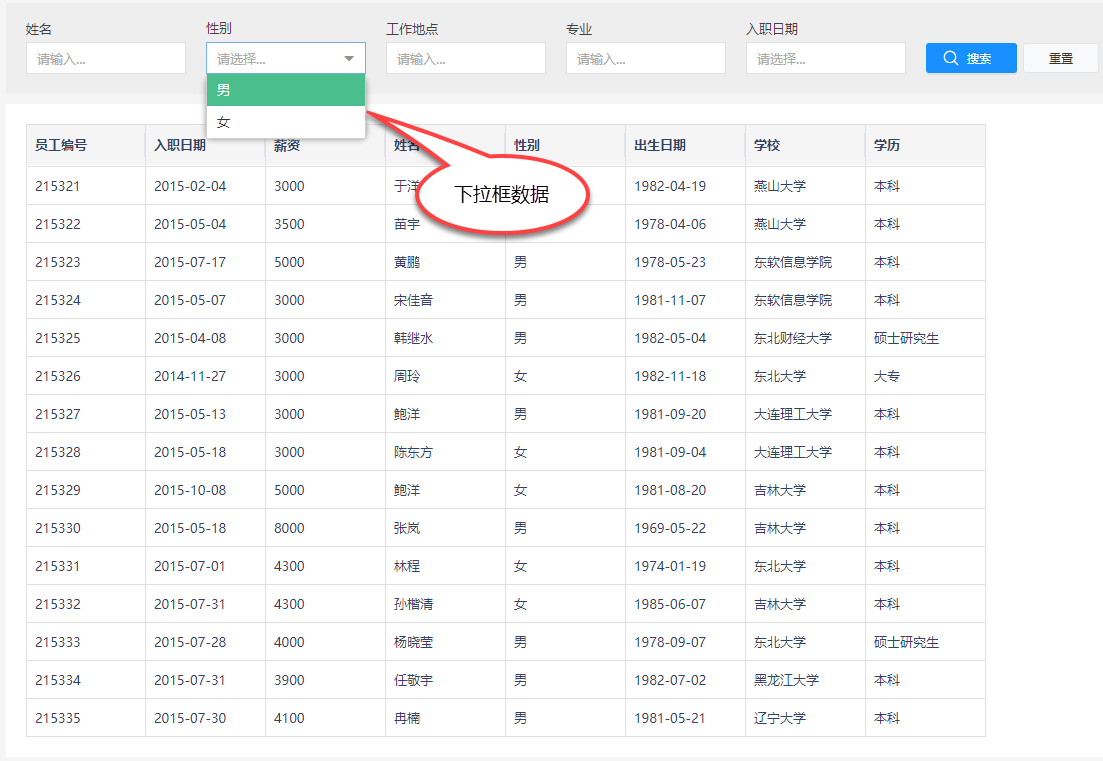
# 某些参数使用固定值
在某些场景下,希望参数使用固定值,比如,每个人只能查看属于自己数据,这时就希望参数在前台不可以修改。

前台效果
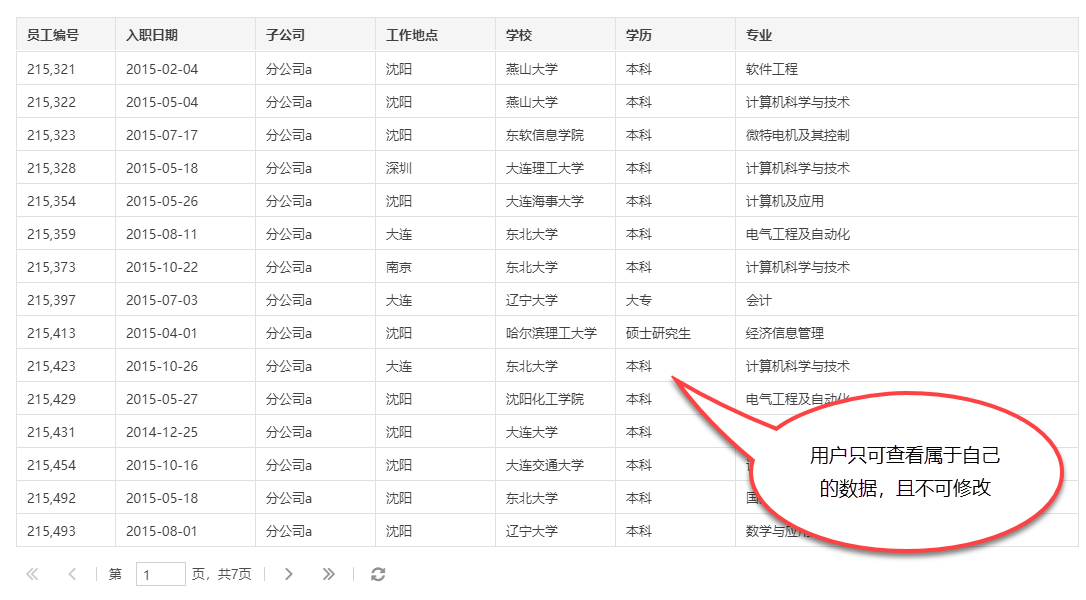
# 初始值
报表搜索参数默认是空,我们可以为搜索参数设置初始值。
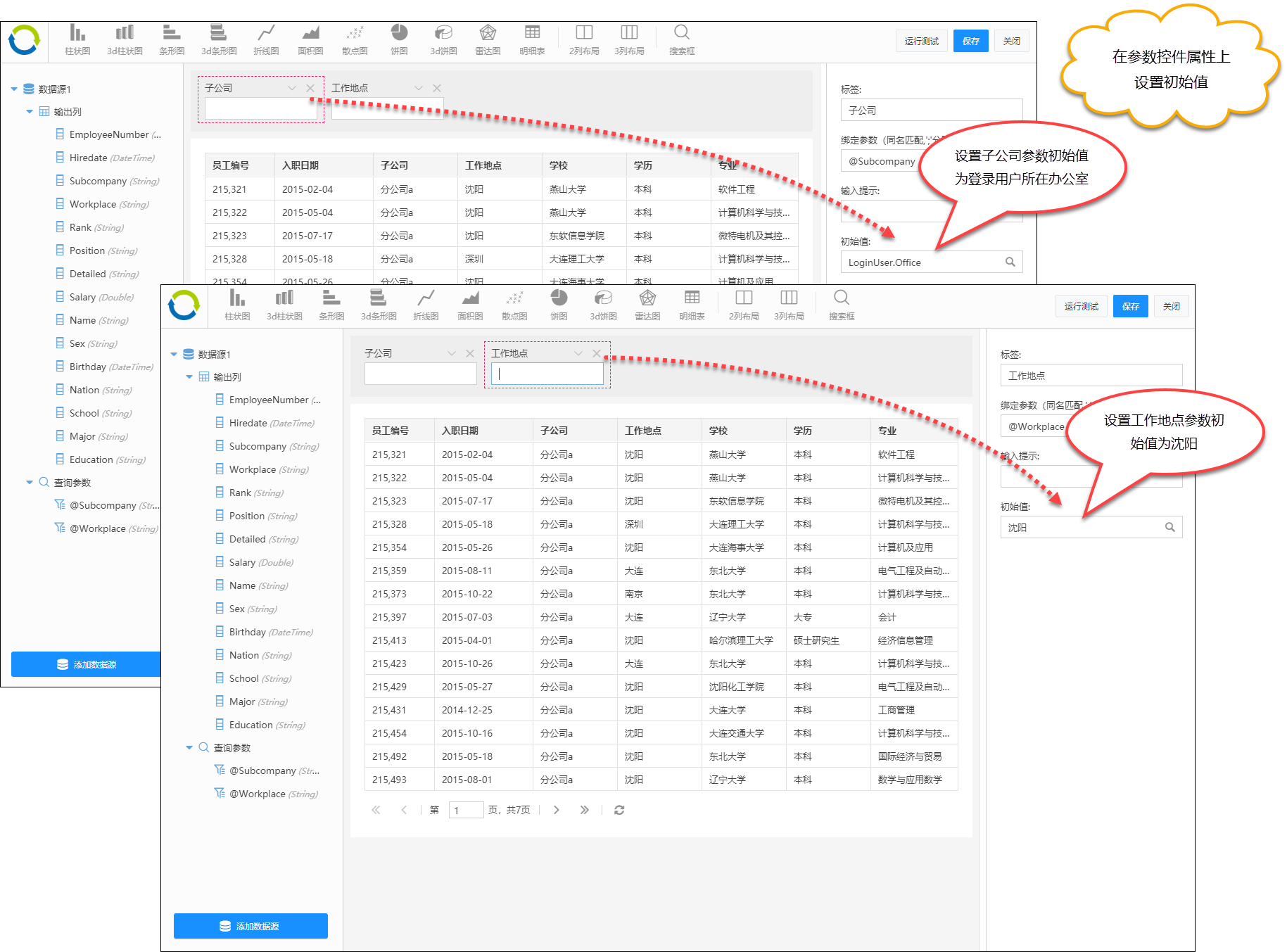
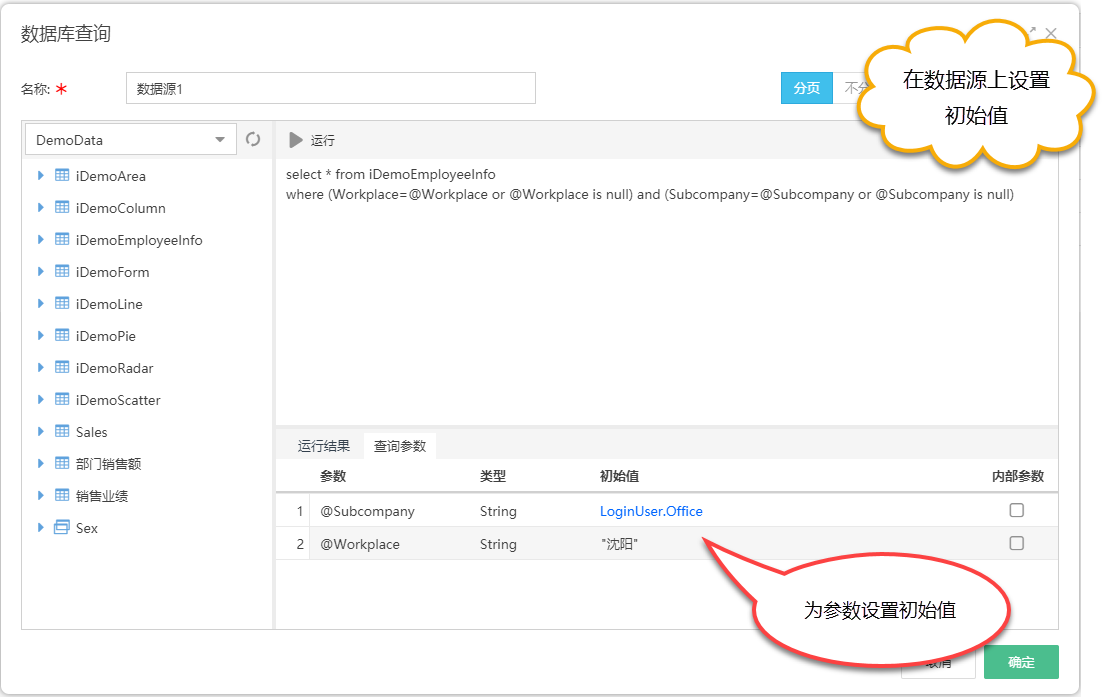
前台效果
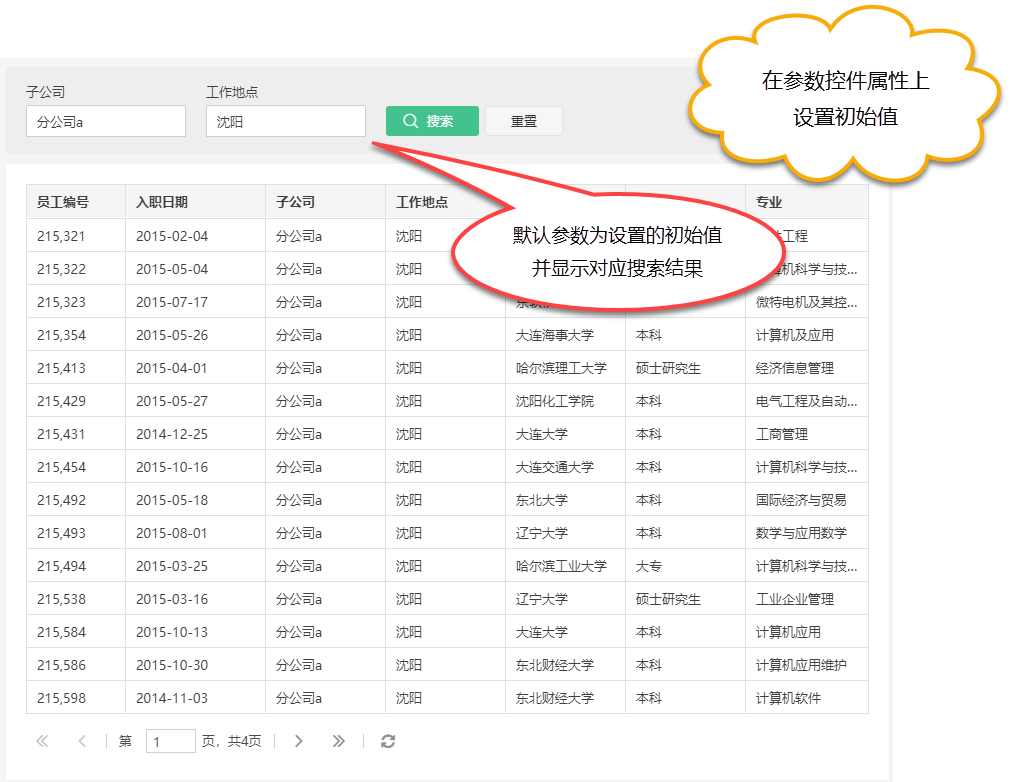
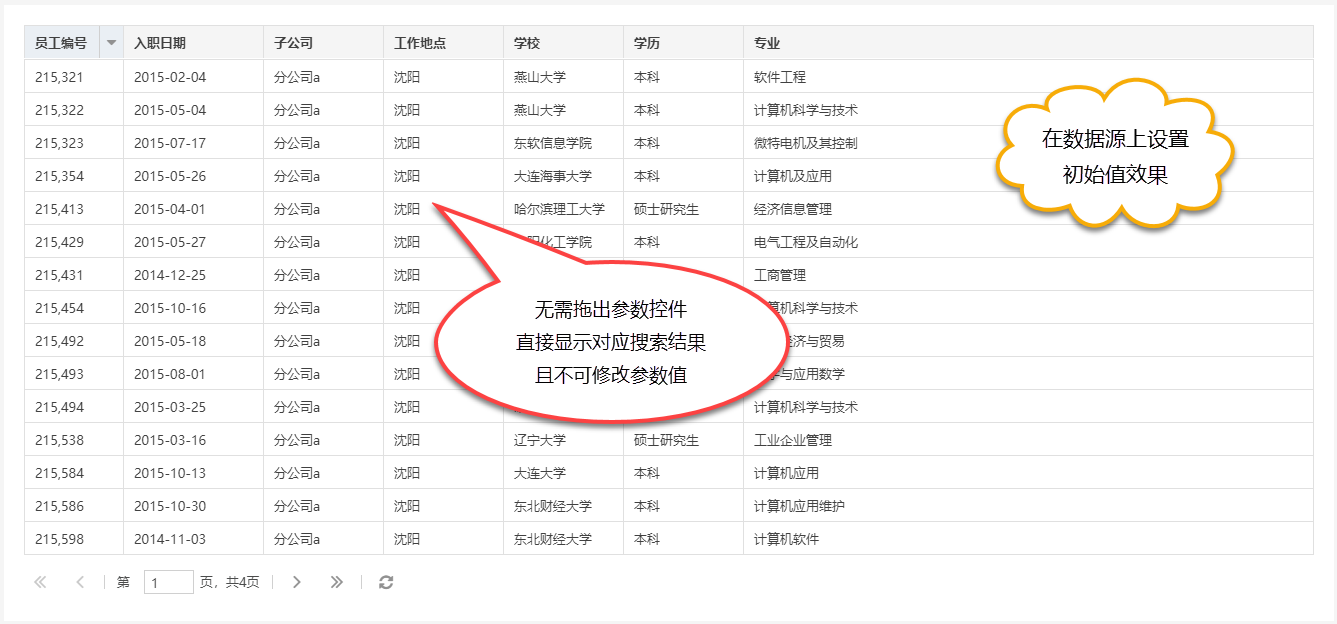
初始值区别
在参数控件属性页上和数据源上设置初始值的区别:
- 在参数控件属性页上设置初始值,在前台可修改参数值。
- 在数据源上设置初始值,不需要拖出参数控件,不可以在前台修改参数值,可实现某些参数使用固定值的应用场景。
- 若同时在数据源和参数控件属性页上设置初始值,使用参数控件属性页上的初始值。
# 一个参数对应多个报表
很多情况下,一个界面会展示多个报表,若希望多个报表可以使用同一个搜索框进行搜索,可通过配置参数属性实现。
参数可以是同一数据源,也可以是不同数据源,通过分号;来分割。